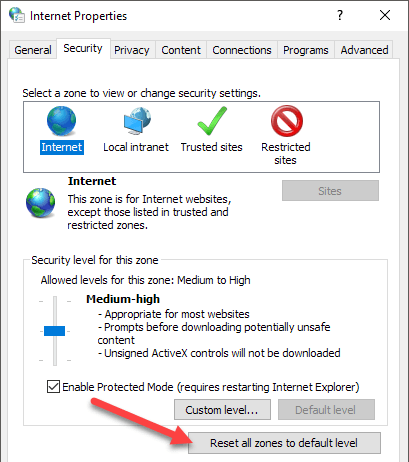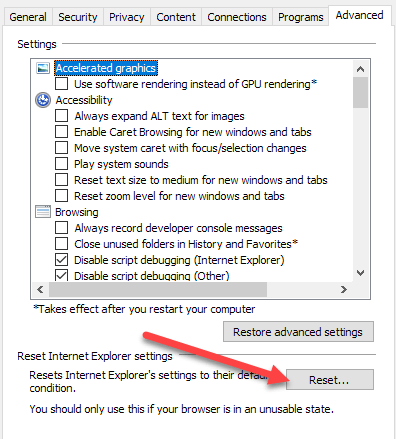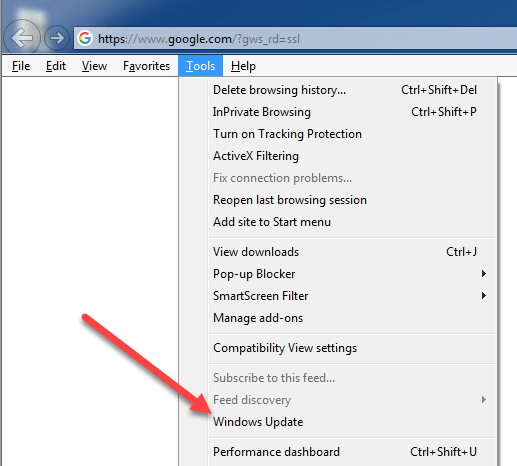A Windows 7 AppCrash iexplore.exe hiba súlyos fájdalom a nyakban. Ez egy olyan hibaüzenet, amely véletlenszerűen fordul elő különböző időpontokban, ami arra kényszeríti Önt, hogy újraindítsa a Windows Explorert.
A megnyitott programokat szintén újra kell indítani, azaz az adatok elvesztését (kivéve, ha van autosave funkciója engedélyezve van). Sajnos a Microsoft még nem adott ki hivatalos javítást vagy javítást a probléma miatt. Szerencsére van néhány dolog, amit tehetünk, ami több, mint valószínűleg megoldja a hibát.
A legegyszerűbb és legegyszerűbb módja az Internet Explorer Appcrash hibái megállításának, ha más böngészőt használ. Az Internet Explorer nem rendelkezik a legjobb hírnévvel a megbízhatóság és a biztonság érdekében.
Ha nincs probléma egy másik böngésző használatával, akkor adja meg ezt a megoldást. A Mozilla Firefox, az Apple Szafari és a Google Króm három nagyon népszerű böngésződoboz, amelyek érdekelhetik Önt.
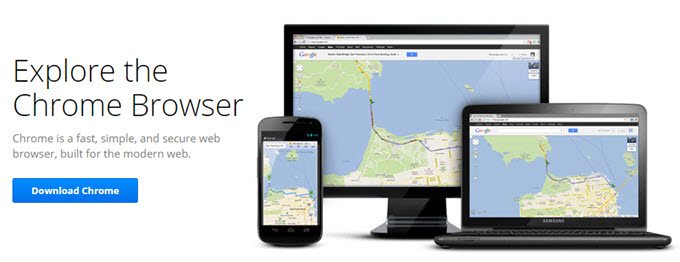
Be kell állítania az új böngészőt alapértelmezett böngészőként is. Ez a lépés nagyon fontos, mivel a Windows internetes kapcsolatokat is kezeli. Ha a böngészőt, például a Firefoxot alapértelmezett böngészőként állítja be az Internet Explorer helyett, akkor a Windows 7 különböző feladatok végrehajtása során eltérő módon reagál.
Minden böngésző némileg eltérő módon állítja be az alapértelmezett böngészőt. Legtöbbször csak megkérdezi, mikor nyitja meg először a böngészőt. Ha nem, akkor az opció megtalálható az adott böngésző beállításaiban. Ha például beállítja a Firefoxot alapértelmezett böngészőként, egyszerűen használja a Eszközök & gt; Opciók & gt; Speciális & gt;
Ha még mindig használni szeretné az Internet Explorert, továbbra is használhatja ezt a javítást, csak győződjön meg róla, hogy más böngészőkészlete van az alapértelmezettnek. Innen indítsuk el az Internet Explorer programot, ahogyan általában az Internetet szeretné használni.
A következő lehetőség az internetes beállítások visszaállítása. Néha az internetbeállítások megváltoznak alkalmazások vagy véletlenül. Ez problémákat okozhat az Internet Explorer programban. Az internetbeállítások visszaállításához nyissa meg a Vezérlőpultot (Start - Vezérlőpult).
A Vezérlőpulton kattintson a Internetbeállítások. Az Internetbeállítások Biztonságlapján kattintson a Minden alapértelmezett zóna visszaállításagombra. Az Adatvédelemlapon kattintson a D efaultgombra. Ha ez nem működik, előfordulhat, hogy az IE teljes újraindítását végre kell hajtania.
Kattintson a SpeciálisResetgombra alul.
Ha végzett, kattintson a OKgombot az Internetbeállítások mezőbe.
Ezután meg kell győződnie arról, hogy az Internet Explorer a legfrissebb verziót futtatja. Az Internet Explorerben kattintson a Eszközökmenüelemekre, és válassza a Windows Updatelehetőséget. Ha nem látja az Eszközök menüt, nyomja meg az ALT billentyűt a billentyűzeten.
Az online videók a böngésző összeomlásának egyik legfőbb okai. Ez több okból adódik, amelyek magukban foglalják az online videókat és a böngésző megjelenítését és képességeit. Győződjön meg róla, hogy naprakész a böngésző összes kiegészítőjén, különösen a videó kiegészítőknél.
Ha az Adobe Flash Player, a Shockwave stb. a legújabb verzió. Ha nem, győződjön meg arról, hogy le van tiltva. Kaphatod az Adobe Flash Player legújabb verzióját itt. Próbálja ki a böngésző összes bővítményének módosítását is. Ez csak egy egyszerű kiegészítő lehet, ami az Internet Explorer összeomlását okozza. Csak kattintson az Eszközök menü Hozzáfűzések kezeléselehetőségre.
Több mint valószínű, leállítja az Appcrash iexplore.exe hibát. Mivel azonban a Microsoft nem hivatalosan kiadott egy javítást vagy javítást a probléma miatt, még mindig esély arra, hogy időről időre iexplorer.exe hibákat kap. Győződjön meg róla, hogy mindig mindig naprakész a szoftver, mivel az új javítások mindig megjelennek. Enjoy!